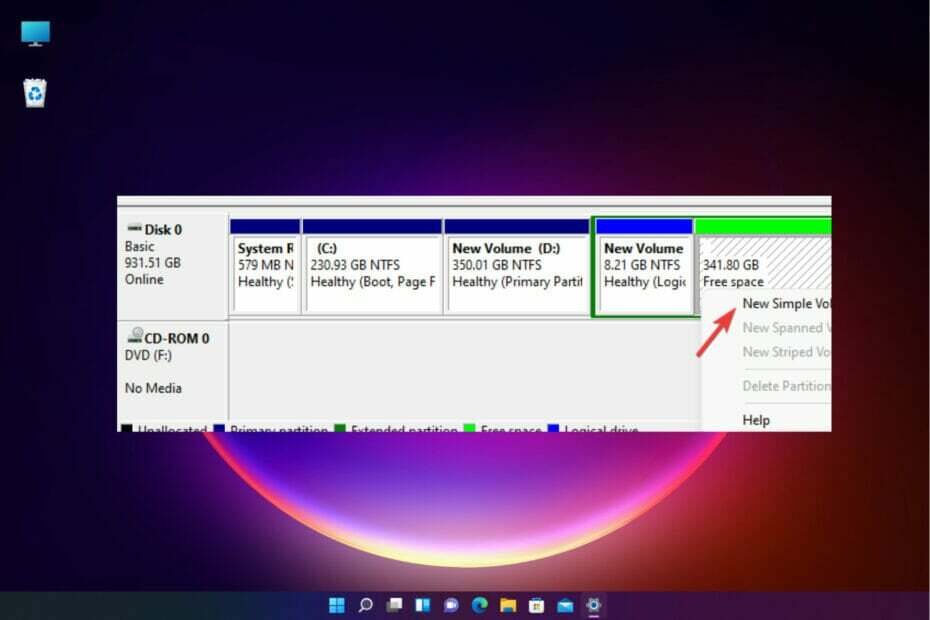Запустіть BlueStacks від імені адміністратора
- Щоб виправити помилку Bluestacks з кодом 2004, відновіть місце на диску, оновіть операційну систему Windows і оновіть або переінсталюйте BlueStacks.
- Продовжуйте читати, щоб дізнатися про кроки.
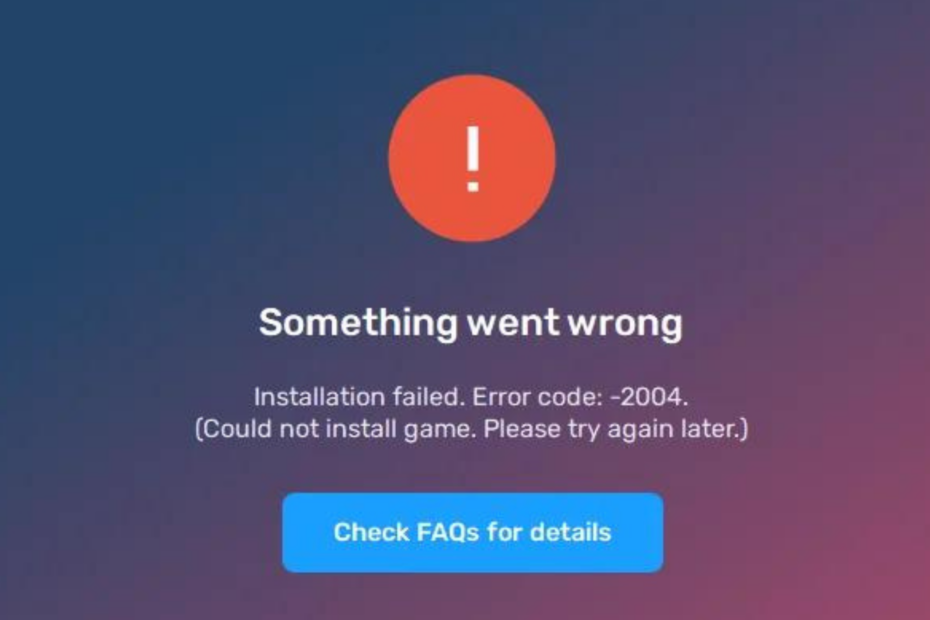
Якщо ви зіткнулися з Помилка BlueStacks 2004 Щось пішло не так, встановлення не вдалося повідомлення під час спроби встановити гру або програму, цей посібник може допомогти!
Ми обговоримо ймовірні причини та запропонуємо перевірені експертами WR рішення для усунення помилки та запуску BlueStacks.
Що викликає помилку BlueStacks 2004?
- Програмне забезпечення BlueStacks застаріле або віртуалізація на вашому ПК вимкнена.
- ОС Windows або драйвери застаріли, або ваш ПК не відповідає вимогам.
- Втручання антивірусу.
- Як виправити код помилки BlueStacks 2004?
- 1. Налаштуйте запуск програми від імені адміністратора
- 2. Увімкнути віртуалізацію
- 3. Запустіть засіб очищення диска, щоб відновити місце
- 4. Перевірити наявність оновлень
- 5. Оновіть графічний драйвер
- 6. Запустіть сканування SFC і DISM
- 7. Перевстановіть програму (в крайньому випадку)
Як виправити код помилки BlueStacks 2004?
Перш ніж перейти до розширених виправлень, яких потрібно позбутися BlueStacks Щось пішло не так із кодом помилки 2004; ось кілька попередніх перевірок, які вам слід виконати:
Як ми тестуємо, перевіряємо та оцінюємо?
Протягом останніх 6 місяців ми працювали над створенням нової системи перегляду того, як ми створюємо контент. Використовуючи його, ми згодом переробили більшість наших статей, щоб надати фактичні практичні знання про створені нами посібники.
Більш детально ви можете прочитати як ми тестуємо, переглядаємо та оцінюємо в WindowsReport.
- Переконайтеся, що ваша операційна система Windows оновлена до останньої версії, і перевірте Системні вимоги для програми.
- Перезавантажте комп’ютер і маршрутизатор, щоб оновити з’єднання.
- Перевірте, чи є у вас стабільне підключення до Інтернету, і завершіть небажані процеси у фоновому режимі.
1. Налаштуйте запуск програми від імені адміністратора
- Натисніть вікна ключ, вид Bluestacks і натисніть Відкрити розташування файлу.
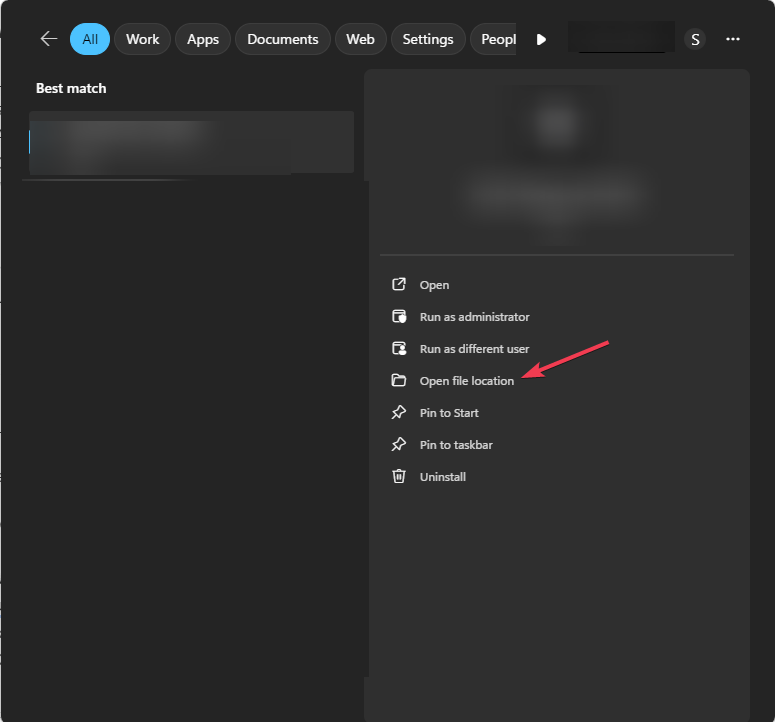
- Знайдіть HD-Player.exe з папки, а потім виберіть Властивості.
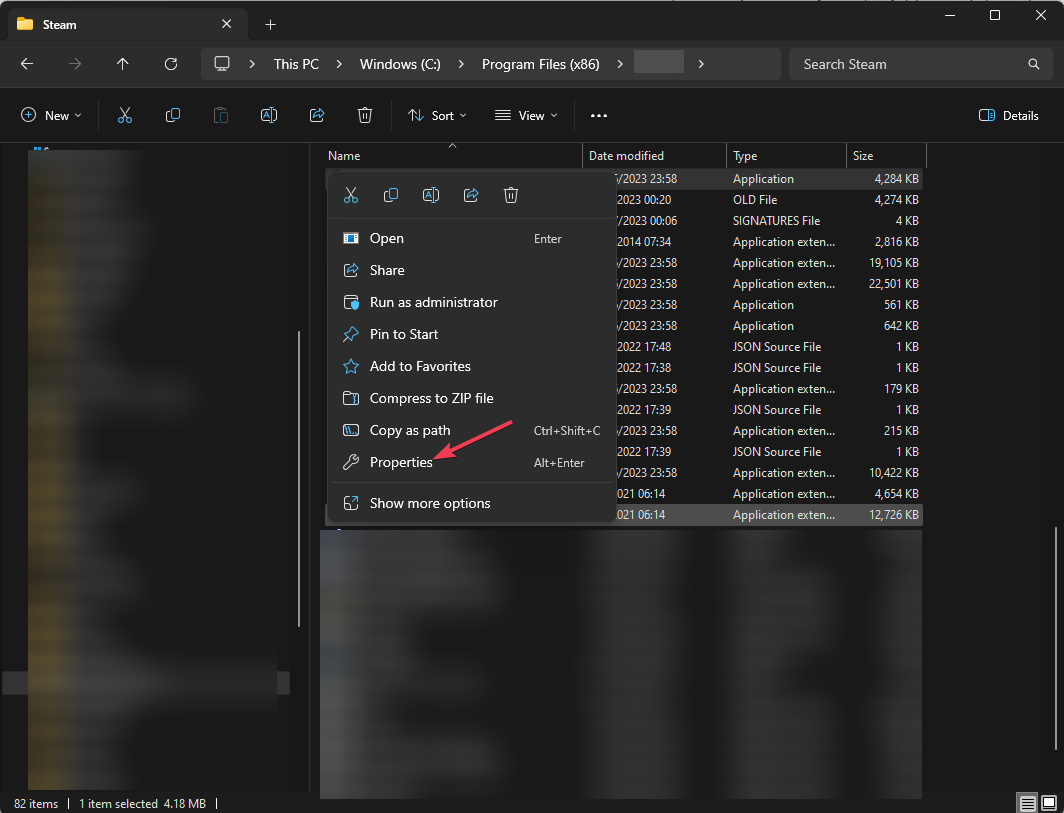
- Перейти до Сумісність і поставте позначку поруч із Запустіть цю програму в режимі сумісності для, потім виберіть Windows 8 зі спадного меню.
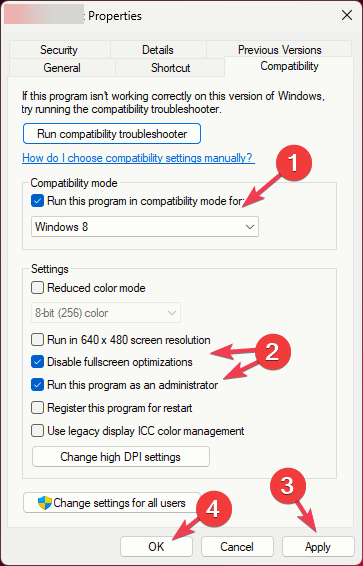
- Тепер перейдіть до Налаштуванняі поставте галочку поруч Запустіть цю програму від імені адміністратора & Вимкнути повноекранну оптимізацію.
- Натисніть Застосувати, потім в порядку щоб зберегти зміни.
2. Увімкнути віртуалізацію
- Прес вікна + я відкривати Налаштування.
- Натисніть система, потім виберіть Відновлення.
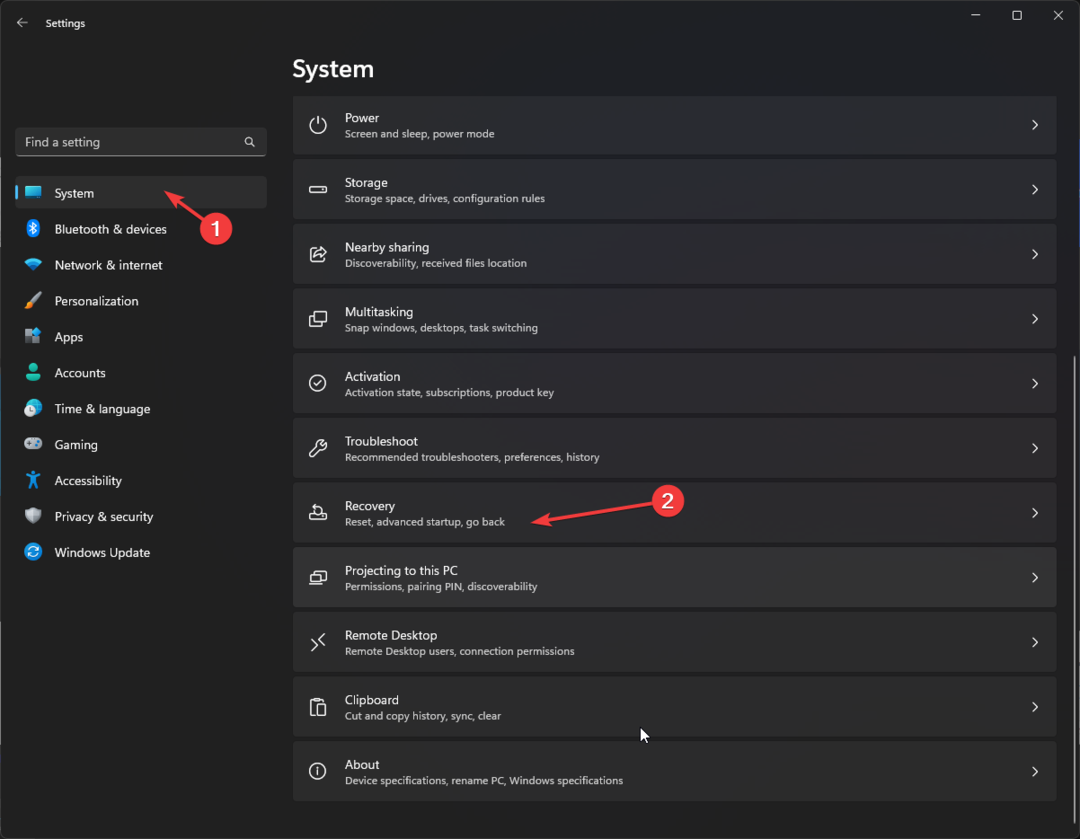
- Знайдіть Розширений запуск і натисніть кнопку Перезапустіть зараз кнопку.
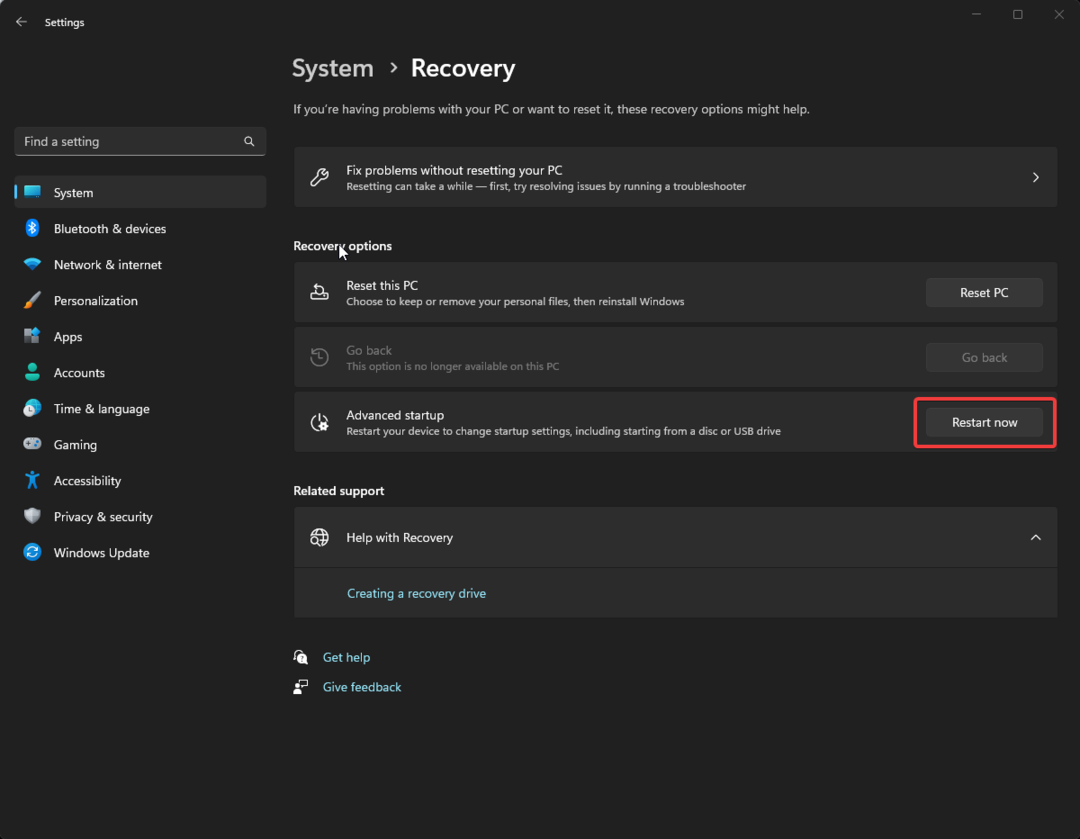
- На Виберіть варіант екран, виберіть Усунення несправностей.
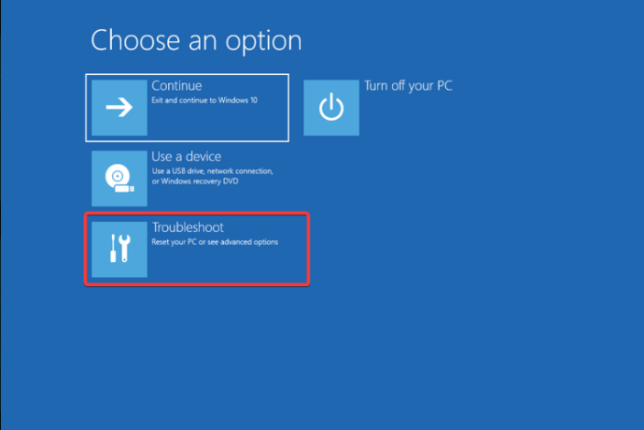
- Натисніть Розширені опції.
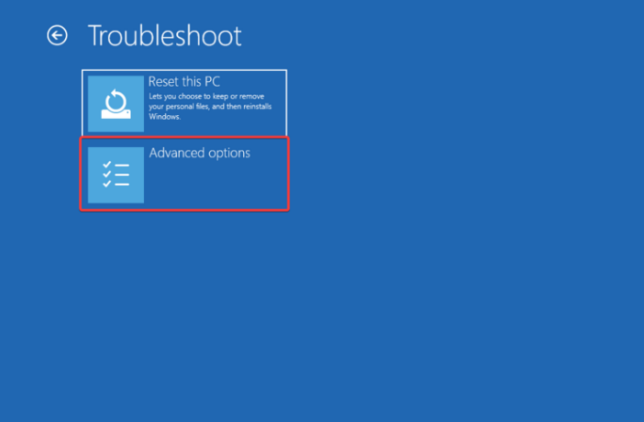
- Виберіть Налаштування мікропрограми UEFI.
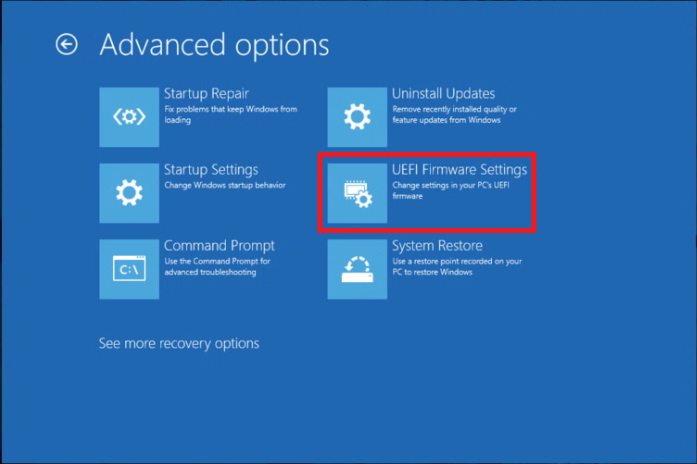
- Натисніть Перезапустіть щоб увійти в налаштування BIOS.
У режимі BIOS кроки для ввімкнення віртуалізації можуть відрізнятися залежно від виробника пристрою. Тут ми використовуємо комп’ютер HP, щоб продемонструвати кроки:
- Використовуйте клавіші зі стрілками на клавіатурі, щоб перейти до Конфігурація вкладку, потім натисніть Введіть щоб вибрати його.
- Тепер виберіть Технологія віртуалізації.
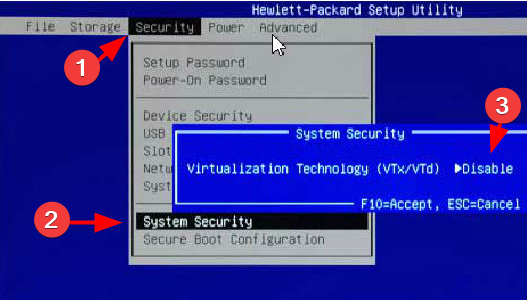
- Виберіть Увімкнути.
- Прес F10 щоб зберегти зміни та вийти з налаштування BIOS.
Далі вам потрібно включити платформу віртуальної машини в Windows; виконайте такі кроки, щоб зробити це:
- Натиснітьвікнаключ, видфункції Windows, виберітьУвімкнення та вимкнення функцій Windowsі натиснітьВІДЧИНЕНО.
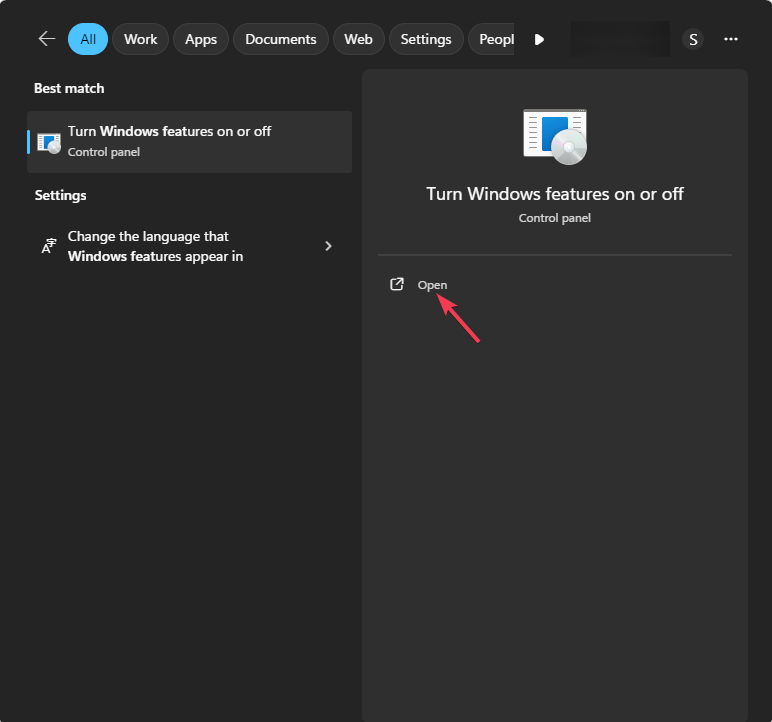
- НаФункції Windowsвікно, поставте галочку поруч Платформа віртуальної машини.
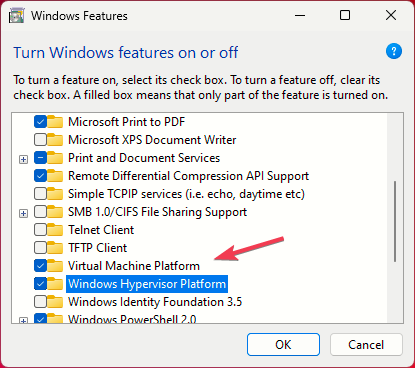
- ПереконайтесьГіпер В,Платформа гіпервізора Windows,Підсистема Windows для Linux, іПісочниця Windowsтакож вибираються.
- Натиснітьв порядкуі перезавантажте ПК, коли буде запропоновано.
- Натисніть вікна + Р щоб відкрити бігти вікно.
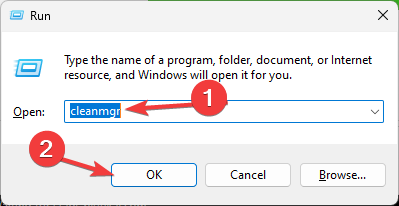
- Тип cleanmgr і натисніть в порядку щоб відкрити DiskCleanup вікно.
- Виберіть системний диск, зазвичай це C, а потім натисніть в порядку.
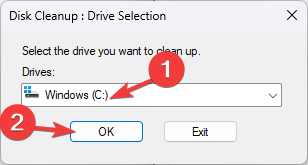
- Натисніть Очистити системні файли.
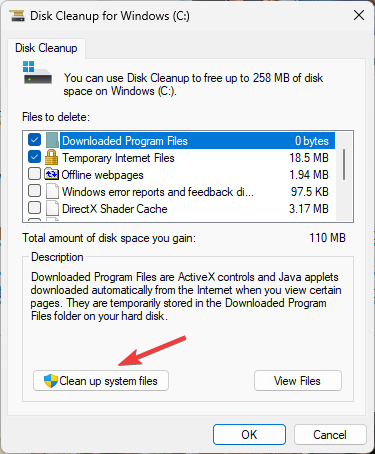
- Знову виберіть диск і натисніть в порядку.
- Поставте галочки біля всіх елементів під Файли для видалення і натисніть в порядку.
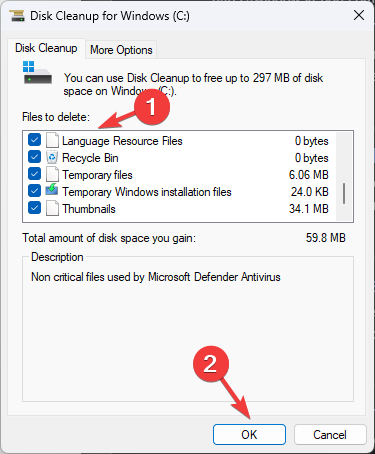
- Натисніть Видалити файли щоб завершити дію.
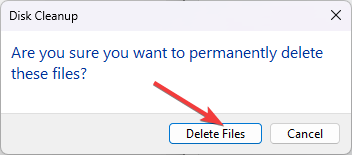
4. Перевірити наявність оновлень
- Натисніть вікна ключ, вид bluestacks і натисніть ВІДЧИНЕНО.
- Натисніть на Налаштування меню.
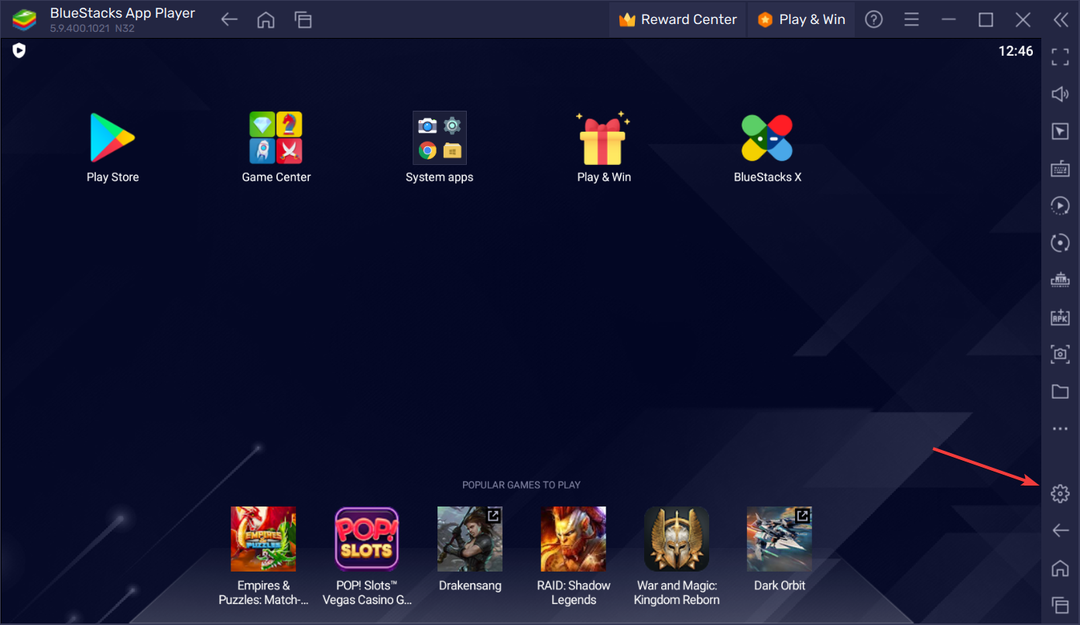
- Перейти до про на лівій панелі.
- Далі натисніть Перевірити наявність оновлень кнопку. Якщо ви бачите будь-яке оновлення, завантажте та встановіть його, дотримуючись інструкцій на екрані.
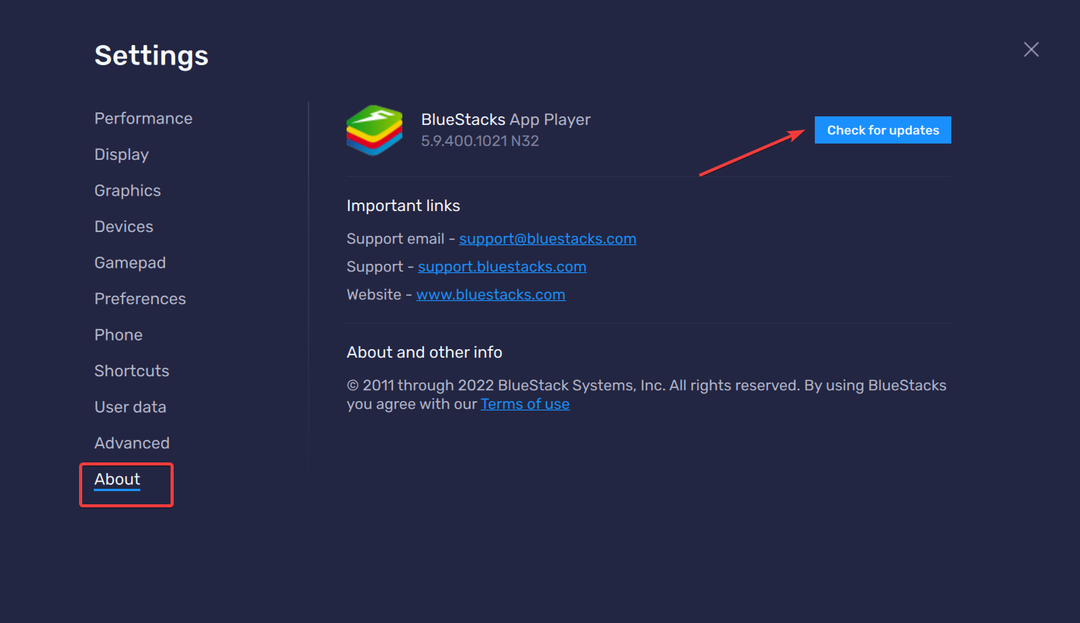
- Як виправити помилку Microsoft Store 0x00000005
- Як виправити помилку cURL 28: Час очікування підключення закінчився?
- Код помилки 1 у BF1: як це виправити на PSN, Xbox і ПК?
- Як виправити код помилки MR106 на Sky Q Mini?
5. Оновіть графічний драйвер
- Прес вікна + Р щоб відкрити бігти діалогове вікно.
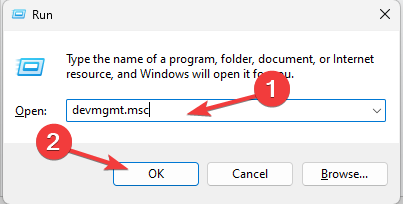
- Тип devmgmt.msc і натисніть в порядку щоб відкрити Диспетчер пристроїв додаток
- Йти до Адаптери дисплею і натисніть його, щоб розгорнути.
- Клацніть драйвер правою кнопкою миші та виберіть Оновити драйвер.
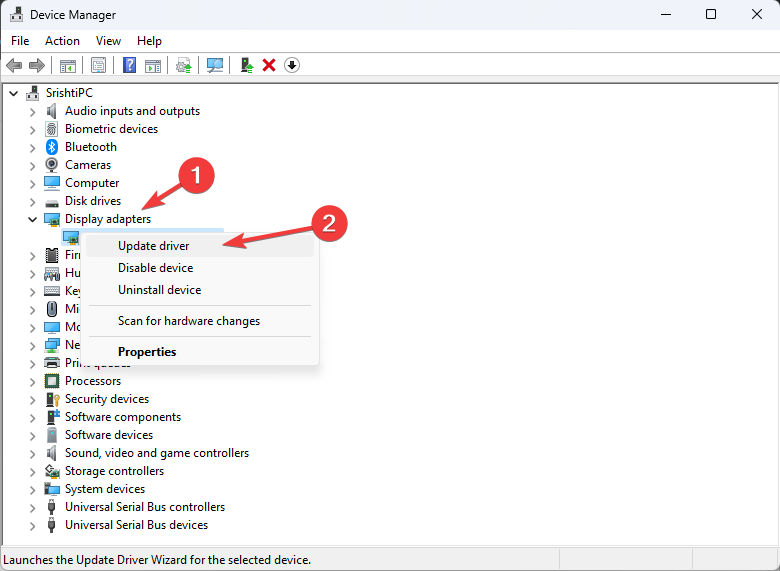
- Натисніть Автоматичний пошук драйверів.
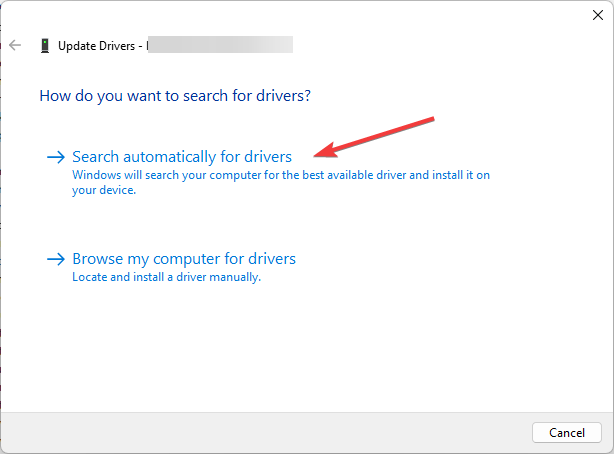
- Дотримуйтесь інструкцій на екрані, щоб завершити процес.
Використання оновленої версії графічного драйвера та програми BlueStacks може допомогти вам вирішити такі проблеми, як BlueStacks не відкривається; прочитайте цей посібник, щоб дізнатися більше про це.
6. Запустіть сканування SFC і DISM
- Натисніть вікна ключ, вид cmd і натисніть Запустити від імені адміністратора.
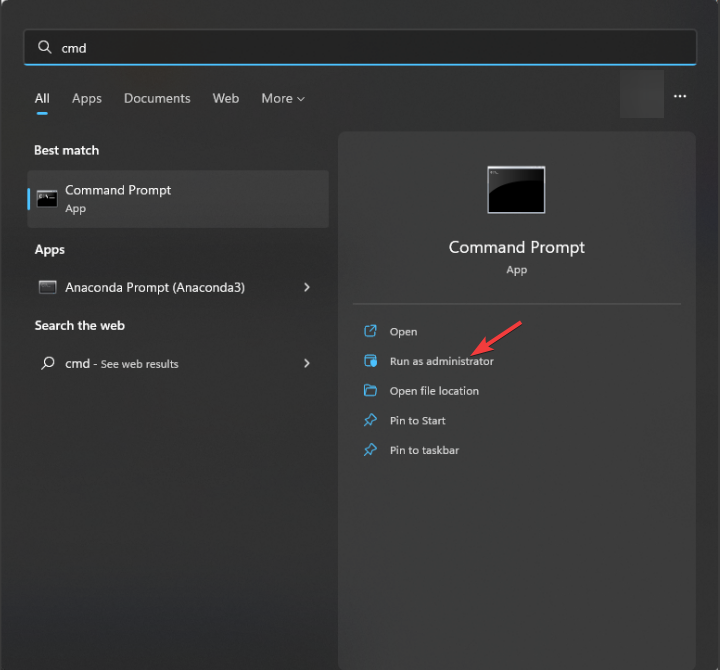
- Введіть таку команду, щоб замінити пошкоджені файли, і натисніть Введіть:
sfc / scannow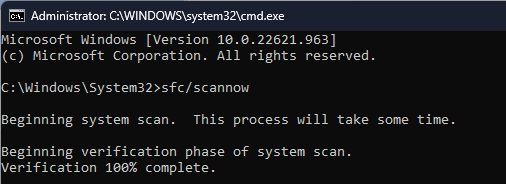
- Зачекайте, поки команда буде виконана, потім скопіюйте та вставте наступну команду та натисніть Введіть:
Dism /Online /Cleanup-Image /RestoreHealth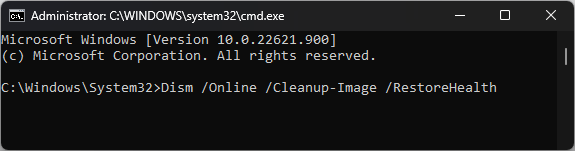
- Перезавантажте комп’ютер, щоб зберегти зміни.
7. Перевстановіть програму (в крайньому випадку)
- Прес вікна + я щоб відкрити Налаштування додаток
- Йти до програми, а потім виберіть Встановлені програми.

- Знайдіть BlueStacks, натисніть значок із трьома крапками та виберіть Видалити.
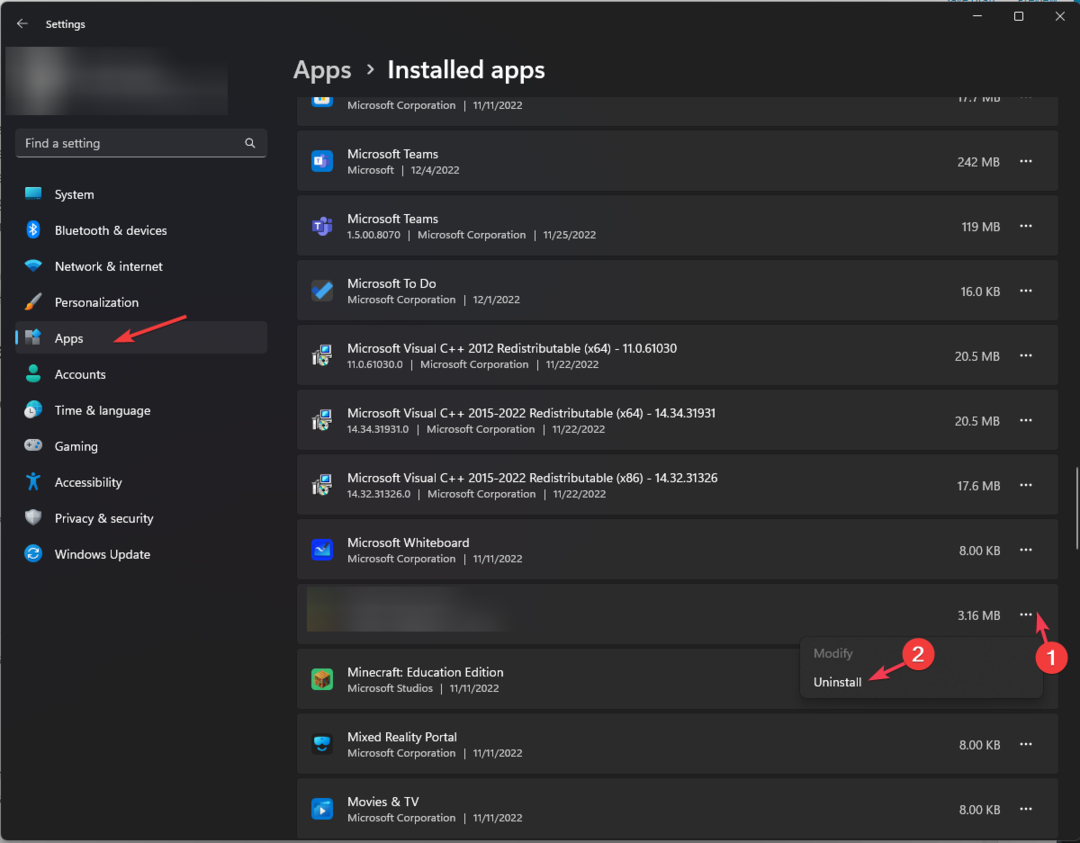
- Натисніть Видалити знову для підтвердження.
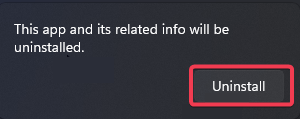
- Тепер натисніть вікна + E щоб відкрити вікно Провідника файлів Windows.
- Перейдіть до наступних шляхів один за одним:
C:\Program Files (x86)\BlueStacks
C:\ProgramData\BlueStacks
C:\ProgramData\BlueStacks\Setup
- Прес Ctrl + А щоб вибрати весь вміст папки, і натисніть Видалити значок.
Завжди рекомендується видаляти залишкові файли, щоб забезпечити повне видалення відповідної програми, а також це може запобігти таким проблемам, як BlueStacks вже встановлено помилка.
Перезавантажте комп’ютер і виконайте такі кроки, щоб перевстановити BlueStacks:
- Перейти до офіційний сайт BlueStacks і натисніть Завантажити Bluestacks 10.
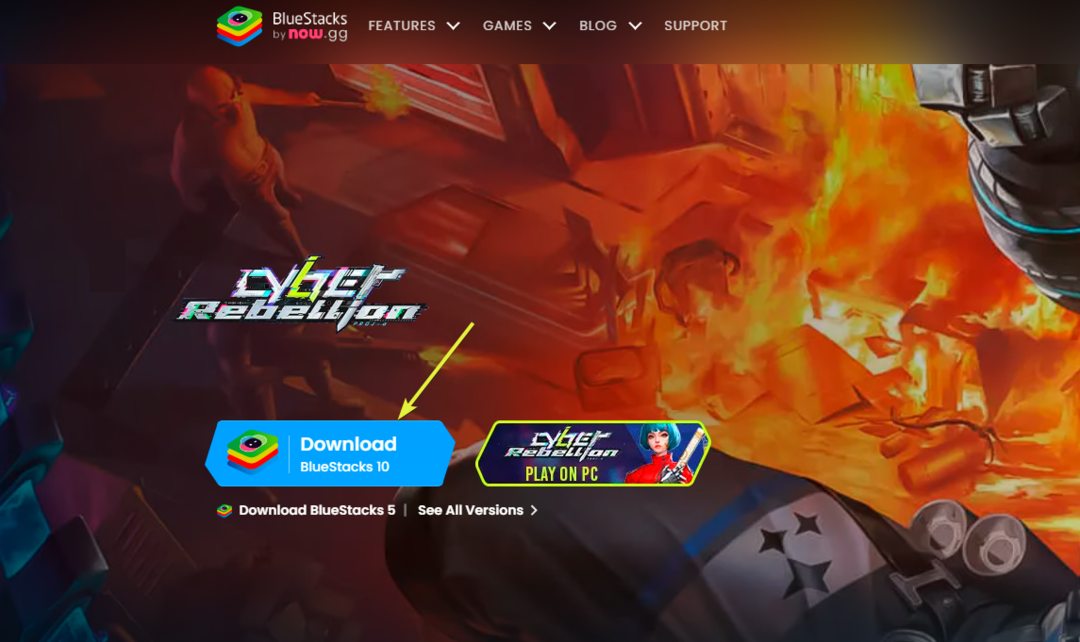
- Двічі клацніть інсталяційний файл і натисніть Встановити зараз.
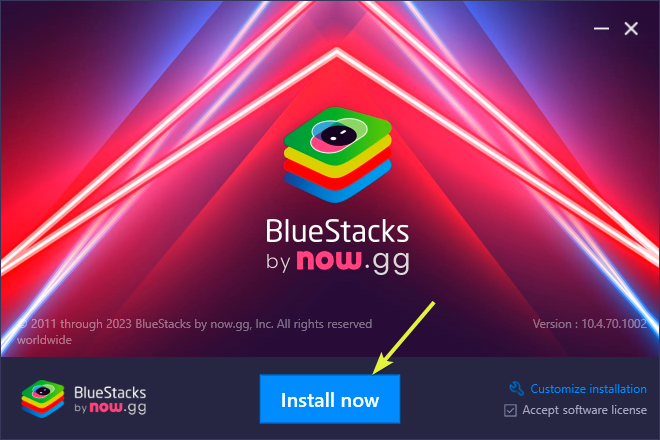
- Дотримуйтеся вказівок на екрані, щоб завершити процес інсталяції, а потім перевірте, чи відображається така сама помилка.
Якщо у вас виникнуть проблеми під час встановлення програми BlueStacks на ПК з Windows 11, радимо ознайомитися з цим посібником.
Якщо жодне з виправлень не спрацювало, вам слід звернутися до Підтримка клієнтів BlueStacks команди та поясніть їм проблему та виправлення, які ви намагалися отримати для подальшої допомоги.
Оскільки код помилки 2004 може з’явитися через брак місця на диску або застарілу програму, переконайтеся, що на системному диску достатньо місця, а програму Bluestacks оновлено до останньої версії.
Крім того, переконайтеся, що ви перевірте, чи програма не заблокована брандмауером Windows; прочитайте цей посібник, щоб дізнатися про нього детальніше.
Якщо у вас є запитання чи пропозиції щодо цієї теми, не соромтеся згадати їх у розділі коментарів нижче.